Содержание
- 2. В чем заключается отличие абсолютных ссылок от относительных? В ячейку F13 ввели формулу =F12/$B$4. Затем эту
- 3. Дан фрагмент электронной таблицы: Назовите результаты вычислений по формулам: = А1 + В2 = СУММ(В1;С2) =
- 4. Диаграмма – это графическое отображение числовых данных и их соотношений
- 5. Типы диаграмм. Круговая диаграмма – отображает соотношение частей и целого
- 6. Типы диаграмм. Гистограмма – динамика изменения величины (нескольких величин)
- 7. Типы диаграмм. График – изменение величин в зависимости от времени и построение графиков функций
- 8. Типы диаграмм. Точечная диаграмма – сравнение пар значений, построение графиков
- 9. Типы диаграмм. Линейчатая – сравнение различных величин
- 10. Виды диаграмм (по способу размещения в Рабочей книге) 1. Внедренная – на одном листе с данными
- 11. 2. Диаграммный лист– на отдельном листе
- 12. Алгоритм построения диаграммы 1. Выделить диапазон ячеек, необходимых для построения диаграммы 2. Вставка → Диаграмма или
- 13. Редактирование диаграммы: Двойным щелчком мыши выделить нужный элемент диаграммы Внести необходимые изменения в окне Формат и
- 14. Домашнее задание с. 373 – 374 выучить записи в тетради
- 16. Скачать презентацию

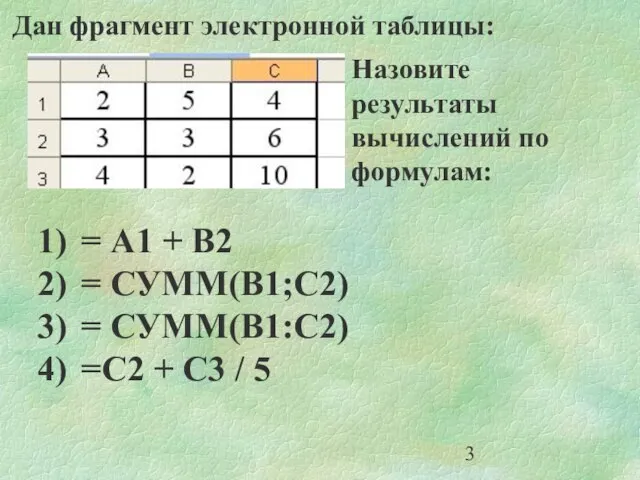

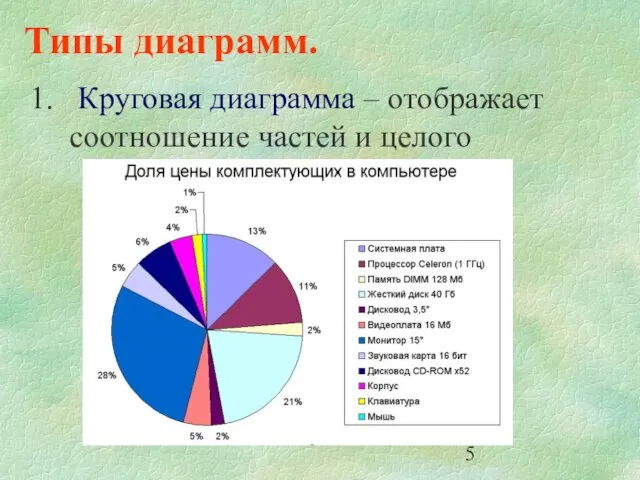
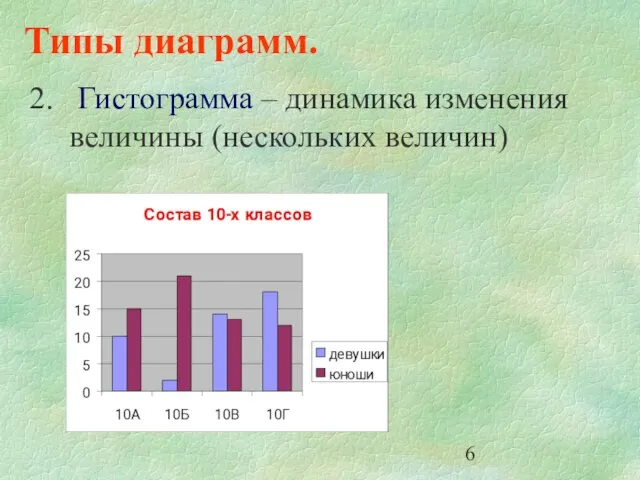
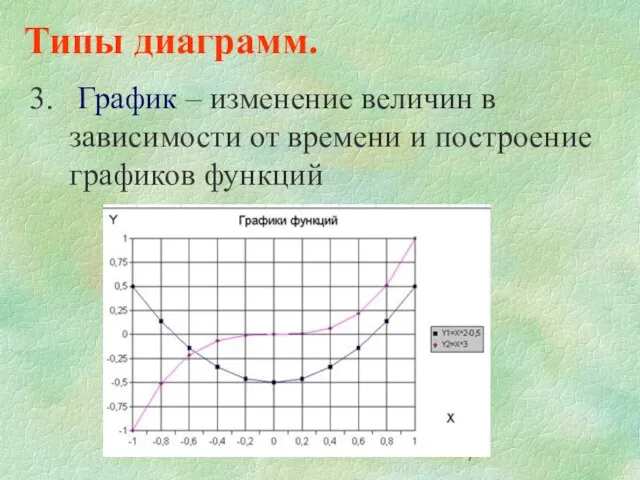
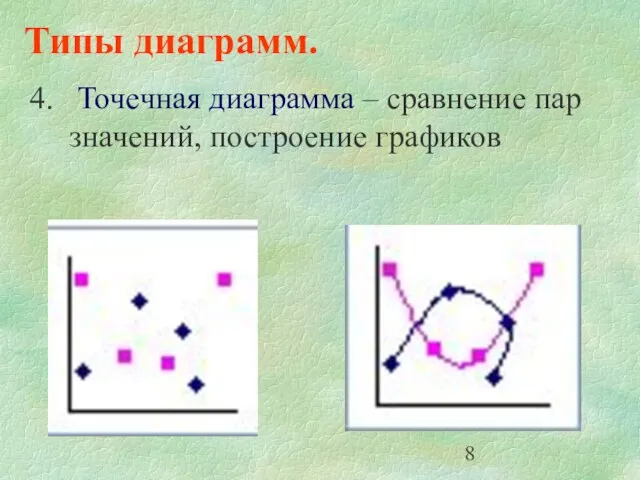
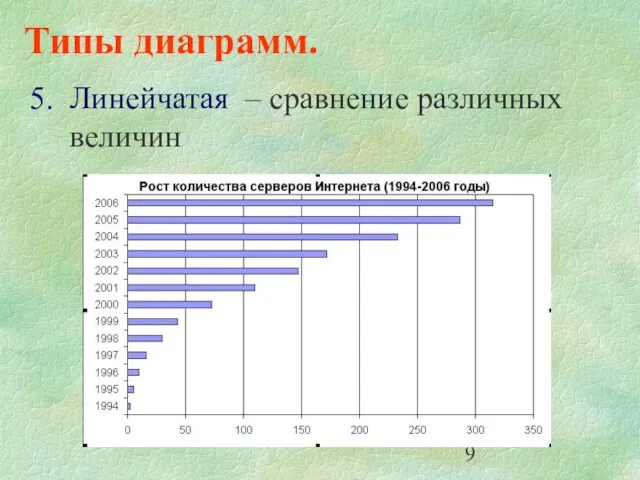





 Работа стресс АГ
Работа стресс АГ  Опыт сотрудничества ВУЗа и индустрии
Опыт сотрудничества ВУЗа и индустрии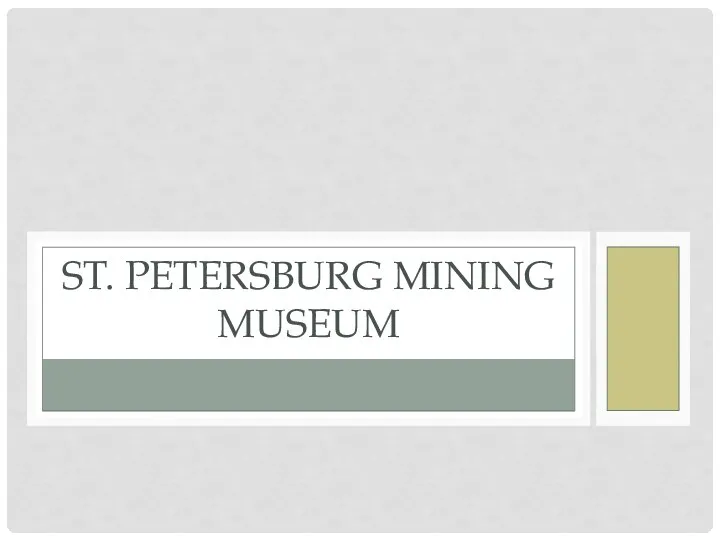 AseevR10-4
AseevR10-4 Программа реализации индивидуального подхода к обучению чтению на уроках английского языка в начальной школе
Программа реализации индивидуального подхода к обучению чтению на уроках английского языка в начальной школе презентация_на_тему_фотоплёнки_в_полиграфии
презентация_на_тему_фотоплёнки_в_полиграфии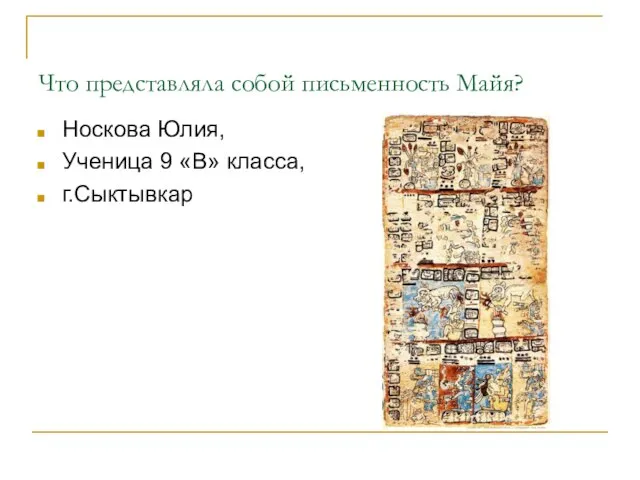 Что представляла собой письменность Майя?
Что представляла собой письменность Майя? ОСНОВАНИЯ И СУТЬ ДЕЯТЕЛЬНОСТНОГО ПОДХОДА
ОСНОВАНИЯ И СУТЬ ДЕЯТЕЛЬНОСТНОГО ПОДХОДА Кодекс семейного здоровья
Кодекс семейного здоровья В первом классе – без проблем
В первом классе – без проблем Физическая культура в общекультурной и профессиональной подготовке студентов (часть 2). Лекция 3
Физическая культура в общекультурной и профессиональной подготовке студентов (часть 2). Лекция 3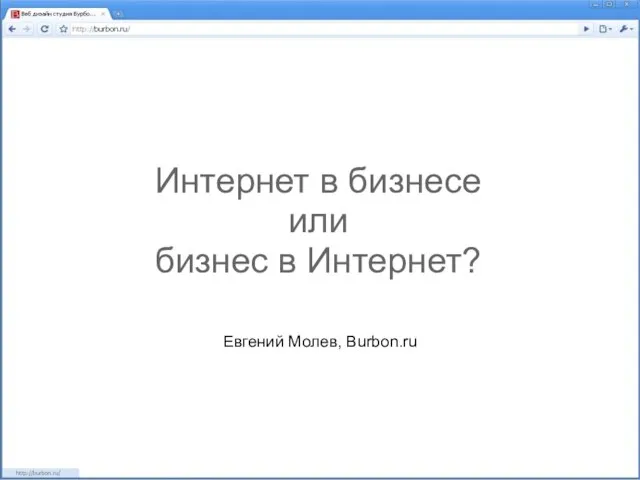 Интернет в бизнесе или бизнес в Интернет?
Интернет в бизнесе или бизнес в Интернет? Презентация Родительское собрание 9 классов 22.09.2022
Презентация Родительское собрание 9 классов 22.09.2022 25 июня 2012
25 июня 2012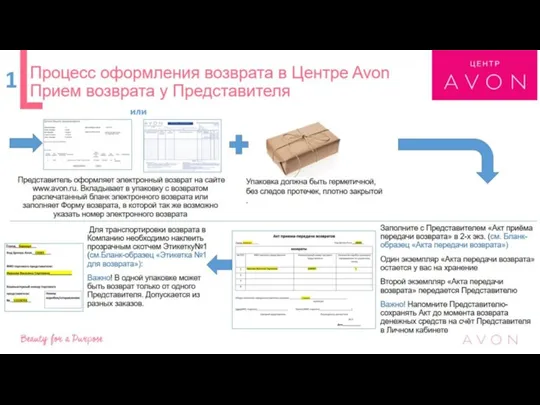 Прием возвратов у представителя в центре Avon
Прием возвратов у представителя в центре Avon Уч. Л.М. Александровская
Уч. Л.М. Александровская Защита данных. Новые подходы и решения.
Защита данных. Новые подходы и решения. Страховка от клеща. СК РОСГОССТРАХ
Страховка от клеща. СК РОСГОССТРАХ Киров. Достопримечательности
Киров. Достопримечательности Тема: «Пейзаж в творчестве мастеров слова и кисти».
Тема: «Пейзаж в творчестве мастеров слова и кисти». Порядок рассмотрения индивидуальных трудовых споров в Российской Федерации
Порядок рассмотрения индивидуальных трудовых споров в Российской Федерации Статистика как мерило эффективности и вспомогательный инструмент
Статистика как мерило эффективности и вспомогательный инструмент Интегрированные решения для нефтехимической и нефтегазовой области. АО Аврора”
Интегрированные решения для нефтехимической и нефтегазовой области. АО Аврора” ОБЕСПЕЧЕНИЕ ЛИЧНОЙ БЕЗОПАСНОСТИ НА ДОРОГАХ
ОБЕСПЕЧЕНИЕ ЛИЧНОЙ БЕЗОПАСНОСТИ НА ДОРОГАХ Tema_3_informatsionnye_resursy_na_8_sentyabrya
Tema_3_informatsionnye_resursy_na_8_sentyabrya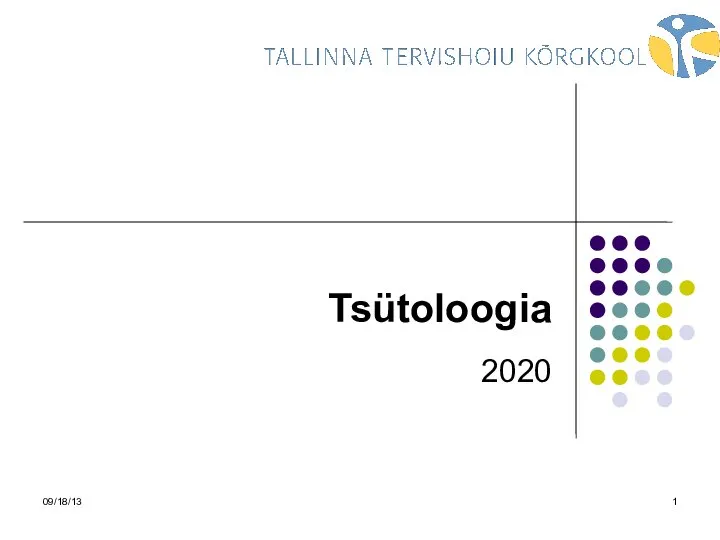 2.rakk
2.rakk Презентация на тему Загрязнение гидросферы
Презентация на тему Загрязнение гидросферы  Вокруг света
Вокруг света Сопоставительный анализ современных методик преподавания иностранного языка
Сопоставительный анализ современных методик преподавания иностранного языка